Кешът на шрифтове е слой за съхранение, в който се съхранява набор от шрифтове. Улеснява заявките за шрифтовете от различни приложения и улеснява достъпа до тях. Кешът на шрифтове ви позволява да извличате преди това използвани данни за шрифтове. Понякога, дори ако имате кеширани данни за шрифтове, има шанс да се повредите и приложението, което използва кеш за шрифтове, може да не работи правилно и да срине програмата. Този урок ще ви насочи как да изтриете кеша на шрифтове в Windows 10.
Как да изтрия кеша на шрифтове в Windows 10
Без да използваме софтуер на трета страна, можем да изчистим кеша на шрифтовете ръчно.
Етап 1: Отворено Услуги ап.
Натиснете WinKey и тип услуги.
Кликнете върху резултата от търсенето.
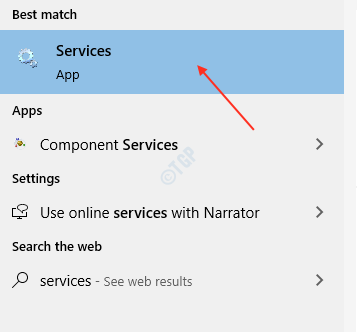
Стъпка 2: Търся Услуга за кеширане на шрифтове на Windows под Услуги (местно).
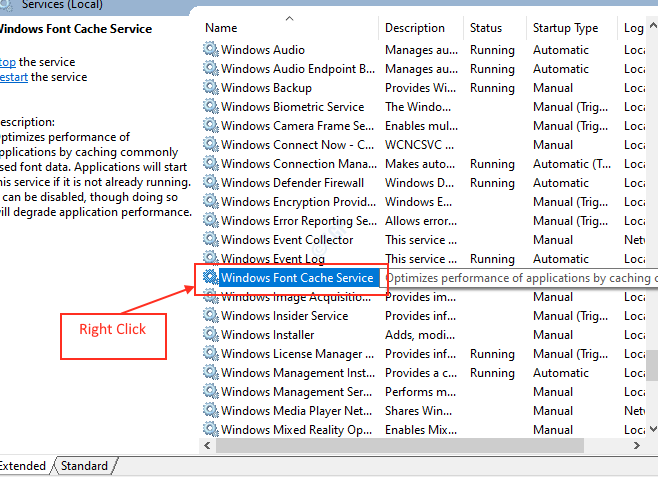
Щракнете с десния бутон и изберете Имоти.
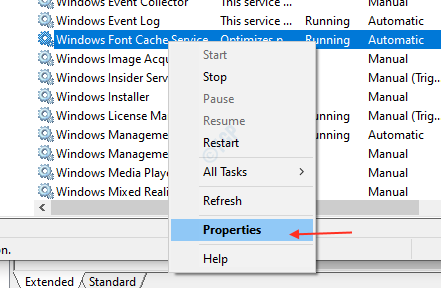
Стъпка 3: Веднъж Имоти отваря се прозорец.
В Общ, щракнете върху Спри се отдолу Състояние на услугата.
След това изберете хора с увреждания от Тип стартиране падащ списък.
След като приключите, щракнете Приложи и Добре.
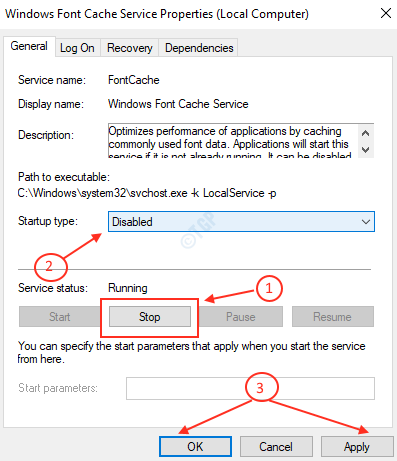
Стъпка 4: След Услуга за кеширане на шрифтове на Windows е спрян и деактивиран, Позволява да изтрием съхранения кеш шрифт.
Отворете File Explorer, като натиснете WinKey + E.
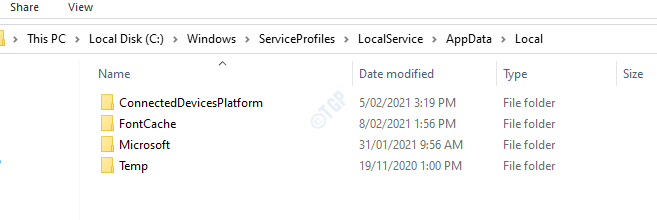
Стъпка 5: Отидете до адресната лента във File Explorer.
Отидете на следния път
- ° С:
- Windows
- ServiceProfiles
- LocalService
- AppData
- Местен
Забележка: Ако Windows поиска да предоставите разрешение като администратор, моля, приемете го и продължете.
След това щракнете двукратно FontCache папка и изтрийте целия файл за кеш на шрифтове с изключение на папката „Шрифтове“.
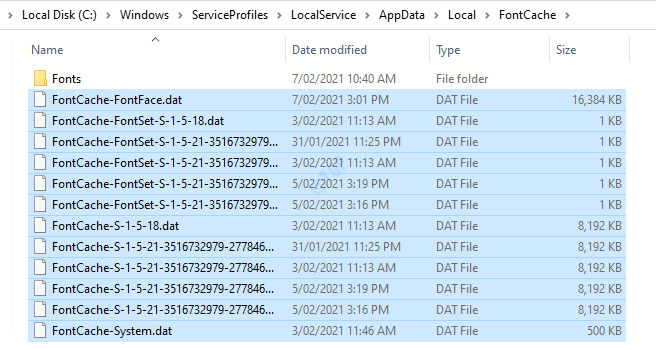
Стъпка 6: Отворете папката „Шрифтове“, като я изберете и натиснете Въведете.
След това изтрийте файловете в тази папка.
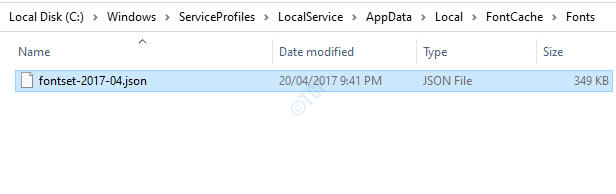
Стъпка 7: След като изтриете всички необходими файлове за кеш на шрифтове от папките, трябва да активирате Услуга за кеширане на шрифтове на Windows.
Отвори Услуги приложение и отидете на Свойства на услугата за кеширане на шрифтове на Windows като щракнете с десния бутон върху Услуга за кеширане на шрифтове на Windows.
Изберете Автоматично от падащия списък на Тип стартиране.
Щракнете Приложи.
След като щракнете върху Приложи, Състояние на услугата Започнете бутон става активен.
Щракнете Започнете и след това щракнете върху Добре както е показано на изображението по-долу.
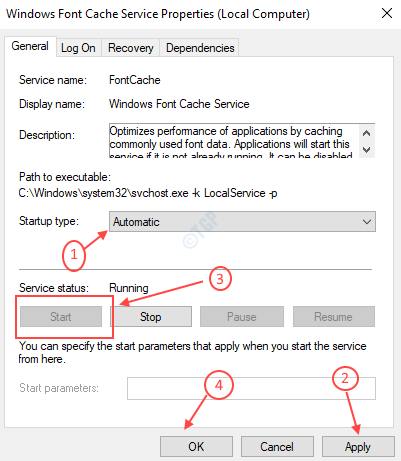
Ето колко ясен е кешът на шрифта, когато някое приложение се срине поради повреден кеш на шрифтове.
Надявам се, че тази статия ви е била полезна.
Благодаря!

